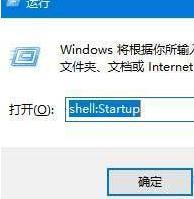Excel2013默认视图如何图文教程 Excel2013默认视图的使用方法
发布时间:2017-05-06 19:12:18作者:知识屋
Excel2013默认视图如何图文教程 Excel2013默认视图的使用方法 普通视图:如果现在视图不是普通视图,而是其他视图,我们可以在“视图”选项卡,单击“普通”按钮,将视图切换回普通视图。
分页预览视图:在“视图”选项卡,单击“分页预览”按钮,可以切换到分页预览视图。
页面布局视图:在“视图”选项卡,单击“页面布局”按钮,可以切换到页眉布局视图。在该视图中可以添加页眉和页脚。
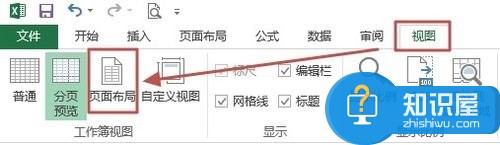
自定义视图:在“视图”选项卡,单击“自定义视图”按钮,打开“视图管理器”对话框。
A添加视图:单击“添加”即可。
A添加视图:输入视图名称,设置其他,然后单击“确定”来完成视图的添加。
B显示视图:选中视图名,单击“显示”即可。
C删除视图:选中视图名,单击“删除”即可。
(免责声明:文章内容如涉及作品内容、版权和其它问题,请及时与我们联系,我们将在第一时间删除内容,文章内容仅供参考)
知识阅读
软件推荐
更多 >-
1
 一寸照片的尺寸是多少像素?一寸照片规格排版教程
一寸照片的尺寸是多少像素?一寸照片规格排版教程2016-05-30
-
2
新浪秒拍视频怎么下载?秒拍视频下载的方法教程
-
3
监控怎么安装?网络监控摄像头安装图文教程
-
4
电脑待机时间怎么设置 电脑没多久就进入待机状态
-
5
农行网银K宝密码忘了怎么办?农行网银K宝密码忘了的解决方法
-
6
手机淘宝怎么修改评价 手机淘宝修改评价方法
-
7
支付宝钱包、微信和手机QQ红包怎么用?为手机充话费、淘宝购物、买电影票
-
8
不认识的字怎么查,教你怎样查不认识的字
-
9
如何用QQ音乐下载歌到内存卡里面
-
10
2015年度哪款浏览器好用? 2015年上半年浏览器评测排行榜!